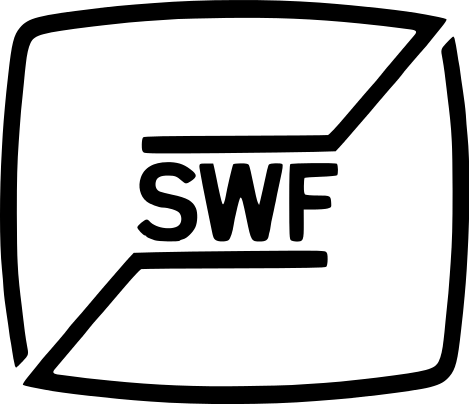
ઘણીવાર, વપરાશકર્તાઓ એનિમેશનનો સામનો કરે છે તે સામાન્ય GIF અથવા વિડિઓ ફોર્મેટમાં નહીં, ઉદાહરણ તરીકે, એવીઆઈ અથવા એમપી 4, અને એસડબલ્યુએફના વિશિષ્ટ વિસ્તરણમાં. વાસ્તવમાં, બાદમાં એનિમેશન માટે ખાસ કરીને બનાવવામાં આવ્યું હતું. આ ફોર્મેટમાં ફાઇલો ખોલવા માટે હંમેશાં સરળ હોતી નથી, તેના માટે તમારે વિશિષ્ટ પ્રોગ્રામ્સની જરૂર છે.
શું પ્રોગ્રામ એસડબલ્યુએફ ખોલે છે
પ્રારંભ માટે, એસડબલ્યુએફ (અગાઉ શોકવેવ ફ્લેશ, હવે નાના વેબ ફોર્મેટ) - ફ્લેશ એનિમેશન માટે ફોર્મેટ, વિવિધ વેક્ટર છબીઓ, વેક્ટર ગ્રાફિક્સ, વિડિઓ અને ઑડિઓ ઇન્ટરનેટ પર. હવે ફોર્મેટનો ઉપયોગ પહેલા કરતા સહેજ ઓછો થાય છે, પરંતુ તે કયા પ્રોગ્રામ્સ ખોલે છે તે પ્રશ્ન હજુ પણ ઘણામાં બાકી છે.પદ્ધતિ 1: પોટપ્લેયર
તે તાર્કિક છે કે એસડબલ્યુએફ ફોર્મેટની વિડિઓ ફાઇલ વિડિઓ પ્લેયરમાં ખોલી શકાય છે, પરંતુ તે બધા આ માટે યોગ્ય નથી. કદાચ પોટપ્લેયર પ્રોગ્રામ, ખાસ કરીને એસડબલ્યુએફ માટે, ઘણા ફાઇલ એક્સ્ટેન્શન્સ માટે આદર્શને આદર્શ કહી શકાય.
ખેલાડી પાસે ઘણા બધા ફાયદા છે, જેમાં મોટી સંખ્યામાં વિવિધ બંધારણોનો ટેકો, સેટિંગ્સ અને પરિમાણોની મોટી પસંદગી, એક અનુકૂળ ઇન્ટરફેસ, સ્ટાઇલિશ ડિઝાઇન, બધા કાર્યોમાં મફત ઍક્સેસ છે.
નાનાં બાળકોને તમે માત્ર એક જ નોંધ કરી શકો છો કે બધી મેનુ વસ્તુઓ રશિયનમાં અનુવાદિત નથી, જો કે તે મહત્વપૂર્ણ નથી, કારણ કે તેઓ તેમના પોતાના પર ભાષાંતર કરી શકાય છે અથવા "નમૂનાઓ અને ભૂલો" ની પદ્ધતિ દ્વારા પ્રયોગ હાથ ધરે છે.
એસડબલ્યુએફ ફાઇલ ફક્ત થોડા સરળ ક્રિયાઓમાં પોટપ્લેયર દ્વારા ખોલે છે.
- તમારે ફાઇલ પર જમણું-ક્લિક કરવાની જરૂર છે અને સંદર્ભ મેનૂમાંથી "અન્ય પ્રોગ્રામ્સ" પસંદ કરવાની જરૂર છે. અન્ય પ્રોગ્રામ્સ.
- હવે તમારે ખોલવા માટેના સૂચિત એપ્લિકેશન્સમાં પોટપ્લેયર પ્રોગ્રામ પસંદ કરવાની જરૂર છે.
- ફાઇલને ઝડપથી ડાઉનલોડ કરવામાં આવે છે, અને વપરાશકર્તા એક સુખદ ખેલાડી વિંડોમાં એસડબલ્યુએફ ફાઇલને જોવામાં આનંદ માણશે.
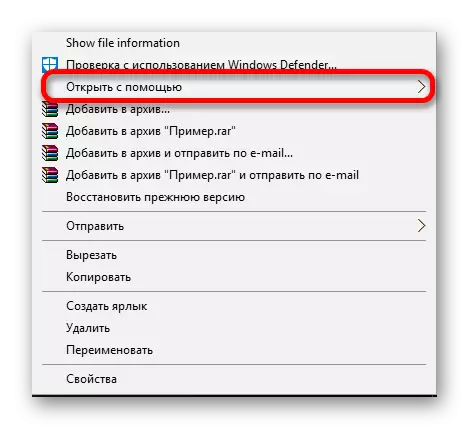
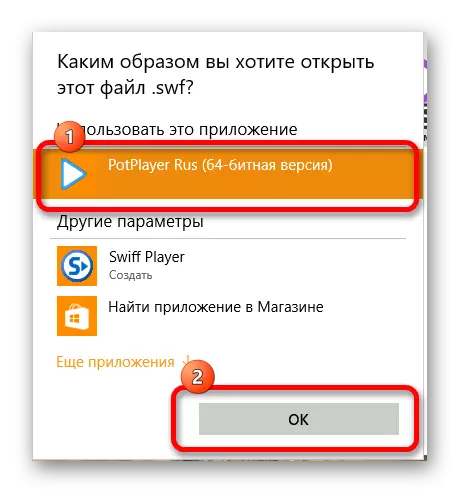
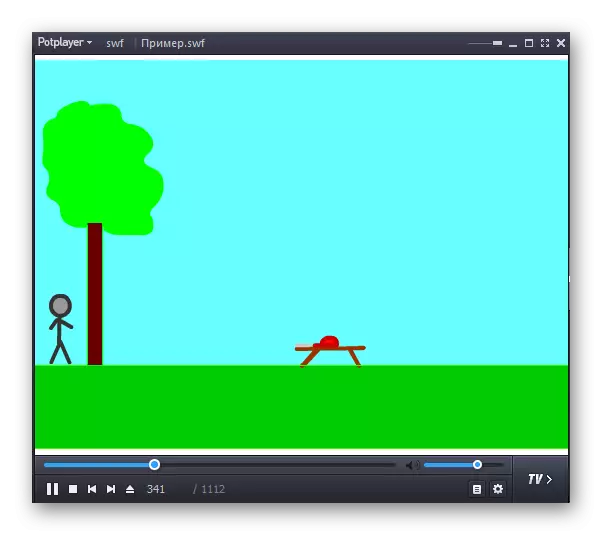
તેથી પોટપ્લેયર પ્રોગ્રામ ઇચ્છિત ફાઇલ ફક્ત થોડી સેકંડમાં ખોલે છે.
પાઠ: કસ્ટમાઇઝ potplayer.
પદ્ધતિ 2: મીડિયા પ્લેયર ક્લાસિક
અન્ય ખેલાડી જે શાંત રીતે એસડબલ્યુએફ દસ્તાવેજ ખોલી શકે છે તે મીડિયા પ્લેયર ક્લાસિક છે. જો તમે તેને potplayer સાથે સરખામણી કરો છો, તો તે મોટે ભાગે છોડશે, ઉદાહરણ તરીકે, ઘણા ફોર્મેટ્સ આ પ્રોગ્રામ ખોલી શકશે નહીં, તેમાં સ્ટાઇલિશ ડિઝાઇન નથી અને તે ખૂબ અનુકૂળ ઇન્ટરફેસ નથી.
પરંતુ મીડિયા પ્લેયર પાસે તેના ફાયદા છે: પ્રોગ્રામ ફક્ત કમ્પ્યુટરથી જ નહીં, પણ ઇન્ટરનેટથી પણ ફાઇલો ખોલી શકે છે; પહેલાથી પસંદ કરેલી ફાઇલમાં ડબિંગ કરવાનું શક્ય છે.
આ પ્રોગ્રામ દ્વારા ફક્ત આ પ્રોગ્રામ દ્વારા એસડબલ્યુએફ ફાઇલ ખોલો.
- પ્રથમ તમારે પ્રોગ્રામને પોતે ખોલવાની જરૂર છે અને "ફાઇલ" મેનૂ આઇટમ પસંદ કરો - "ઓપન ફાઇલ ...". આ "Ctrl + O" કીઓને દબાવીને કરી શકાય છે.
- હવે તમારે તે ફાઇલને પસંદ કરવાની જરૂર છે અને તેના માટે ડબિંગ (જો તે આવશ્યક છે).
આને ટાળી શકાય છે જો તમે પ્રથમ પગલા પર "ક્વિક ઓપન ફાઇલ ..." બટન પર ક્લિક કરો.
- ઇચ્છિત દસ્તાવેજ પસંદ કર્યા પછી, તમે "ઑકે" બટન દબાવો.
- ફાઇલ થોડી લોડ થશે અને નાના પ્રોગ્રામ વિંડોમાં ડિસ્પ્લે શરૂ કરશે, જેનું કદ વપરાશકર્તા બદલાશે તેટલું બદલાશે.
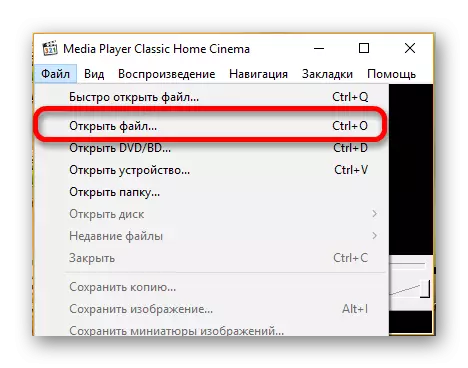
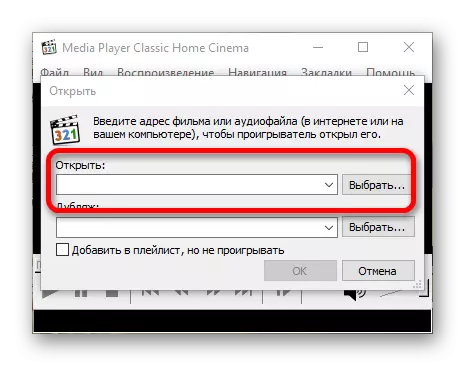
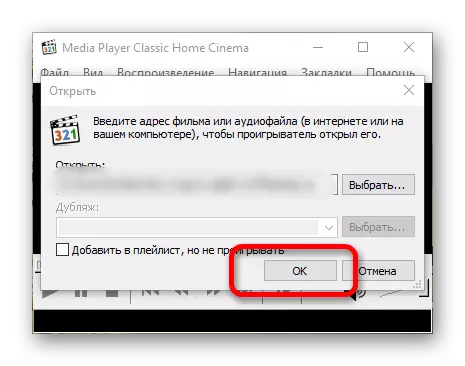

પદ્ધતિ 3: સ્વિફ પ્લેયર
સ્વિફ પ્લેયર પ્રોગ્રામ એ ચોક્કસ છે અને દરેક જાણે છે કે તે કોઈપણ કદ અને સંસ્કરણના એસડબલ્યુએફ દસ્તાવેજોને ખૂબ જ ઝડપથી ખોલે છે. ઇન્ટરફેસ પર, તે મીડિયા પ્લેયર ક્લાસિક જેવું જ થોડું છે, ફક્ત ફાઇલ પ્રારંભ થાય છે ફાઇલ કંઈક અંશે ઝડપી છે.
પ્રોગ્રામના ફાયદા વિશે, તે નોંધ્યું છે કે તે ઘણા દસ્તાવેજો ખોલે છે જે અન્ય કરતાં વધુ ખેલાડીઓથી વધુ ખોલવામાં અસમર્થ છે; કેટલીક એસડબલ્યુએફ ફાઇલો ફક્ત ખોલી શકતી નથી, પણ ફ્લેશ રમતોમાં, ફ્લેશ દૃશ્યો દ્વારા તમને તેમની સાથે કામ કરવાની મંજૂરી આપે છે.
સત્તાવાર સાઇટથી પ્રોગ્રામ ડાઉનલોડ કરો
- પ્રોગ્રામ ખોલીને, વપરાશકર્તા તરત જ "ફાઇલ" બટન પર ક્લિક કરી શકે છે - "ખોલો ...". તે Ctrl + O કી દ્વારા પણ બદલી શકાય છે.
- વપરાશકર્તા સંવાદ બૉક્સમાં, તમને ઇચ્છિત દસ્તાવેજ પસંદ કરવા માટે આપવામાં આવશે, જેના પછી તમારે "ઑકે" બટન પર ક્લિક કરવાની જરૂર છે.
- પ્રોગ્રામ તરત જ એસડબલ્યુએફ વિડિઓ ફોર્મેટ રમવાનું શરૂ કરશે, અને વપરાશકર્તા જોવાનું આનંદ કરવાનો પ્રયત્ન કરશે.
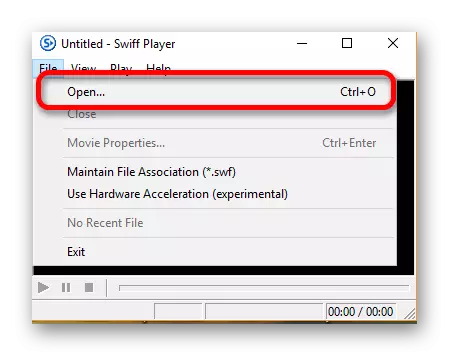
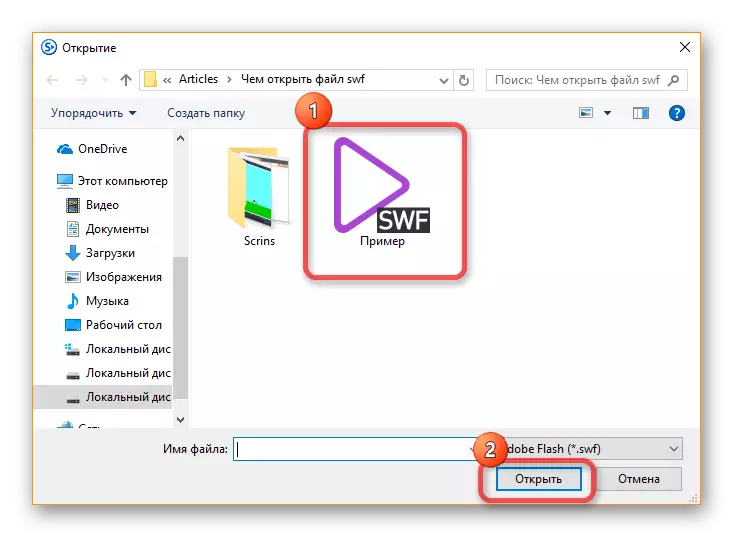
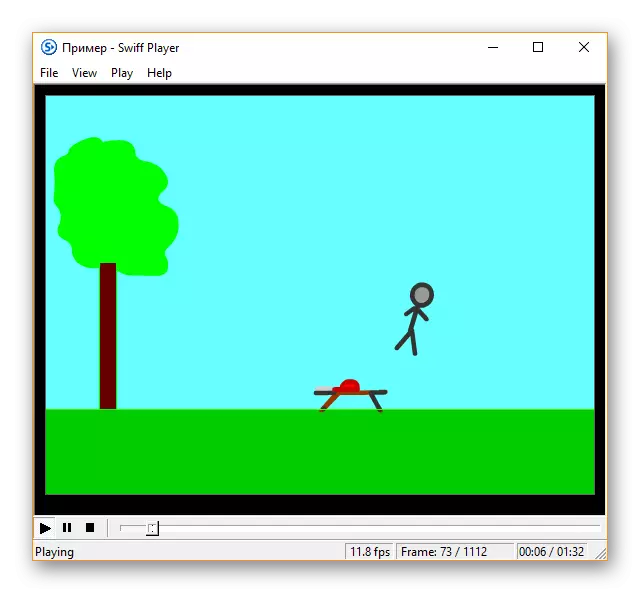
પ્રથમ ત્રણ રસ્તાઓ થોડી સમાન છે, પરંતુ દરેક વપરાશકર્તા પોતાને માટે સૌથી યોગ્ય વિકલ્પ પસંદ કરે છે, કારણ કે ખેલાડીઓ અને તેમના કાર્યો વચ્ચે વિવિધ પસંદગીઓ છે.
પદ્ધતિ 4: ગૂગલ ક્રોમ
એસડબલ્યુએફ ફોર્મેટ દસ્તાવેજ ખોલવાની એક જગ્યાએ માનક રીત એ કોઈ બ્રાઉઝર છે, જેમ કે Google Chrome ફ્લેશ પ્લેયરના પૂર્વ-ઇન્સ્ટોલ કરેલા ફ્રેશ સંસ્કરણ સાથે. તે જ સમયે, વપરાશકર્તા ફાઇલ સ્ક્રિપ્ટમાં મૂકવામાં આવે તો રમતની જેમ વિડિઓ ફાઇલ સાથે કાર્ય કરી શકે છે.
પદ્ધતિના ફાયદાથી, તે નોંધવું શક્ય છે કે બ્રાઉઝર હંમેશાં કમ્પ્યુટર પર હંમેશાં ઇન્સ્ટોલ કરેલું છે, અને જો જરૂરી હોય તો ફ્લેશ પ્લેયર ઇન્સ્ટોલ કરવું, મુશ્કેલ નહીં હોય. બ્રાઉઝર દ્વારા સમાન ફાઇલ સરળ છે.
- બ્રાઉઝર ખોલ્યા પછી તરત જ, તમારે ઇચ્છિત ફાઇલને પ્રોગ્રામ વિંડોમાં અથવા એડ્રેસ બારમાં સ્થાનાંતરિત કરવું આવશ્યક છે.
- થોડી રાહ જોવી, વપરાશકર્તા વિડિઓ એસડબલ્યુએફ અથવા સમાન ફોર્મેટની રમત જોવાનું પસંદ કરી શકશે.
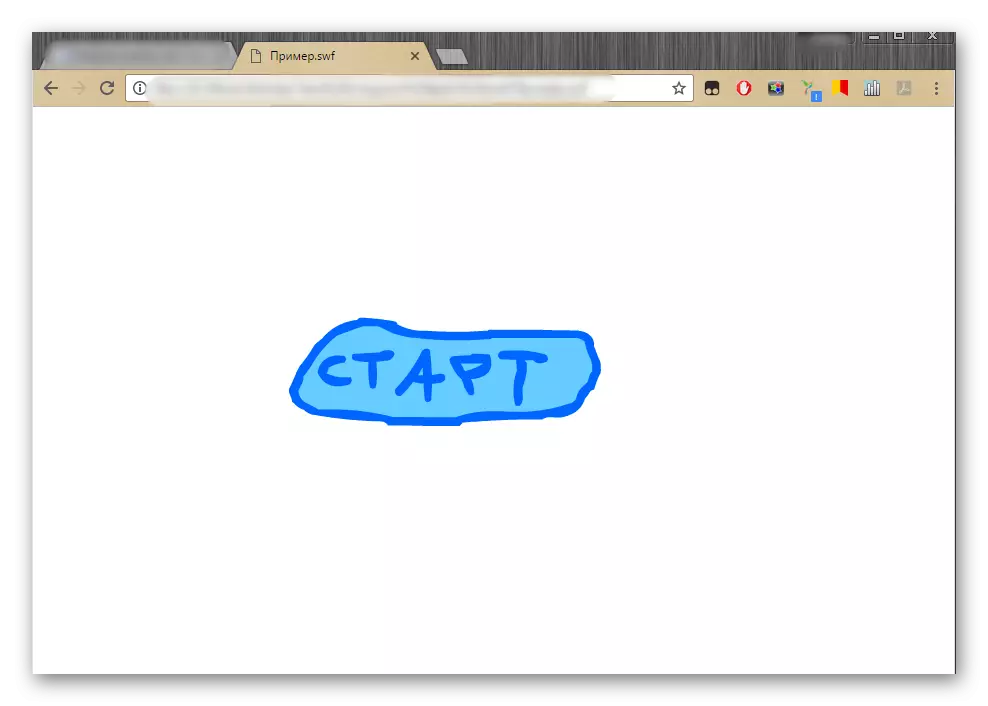
જોકે બ્રાઉઝર અન્ય પ્રોગ્રામ્સથી પણ ઓછું છે જે એસડબલ્યુએફ ડોક્યુમેન્ટ ખોલવા માટે સક્ષમ હોય છે, પરંતુ જો આ ફાઇલ સાથે કંઇક ઝડપથી કરવું આવશ્યક છે, અને ત્યાં કોઈ યોગ્ય પ્રોગ્રામ નથી, તો આ શ્રેષ્ઠ વિકલ્પ છે.
આના પર, ટિપ્પણીઓમાં લખો, જે SWF ફોર્મેટમાં એનિમેશન ખોલવા માટેના ખેલાડીઓ તમે ઉપયોગ કરી રહ્યા છો.
